Cài đặt Microsoft Office của bạn có bị hỏng không? Các chương trình Office của bạn không hoạt động bình thường? Trong trường hợp này, thay vì gỡ cài đặt – cài đặt lại, trước tiên bạn có thể muốn sửa chữa cài đặt Microsoft Office 2019/2016/2013/2010/2007. Dưới đây là các bước bạn sẽ phải thực hiện để sửa chữa các phiên bản Microsoft Office, Office for Business, Office 365 Home và Business.
Nội dung
Văn phòng sửa chữa 2019/2016
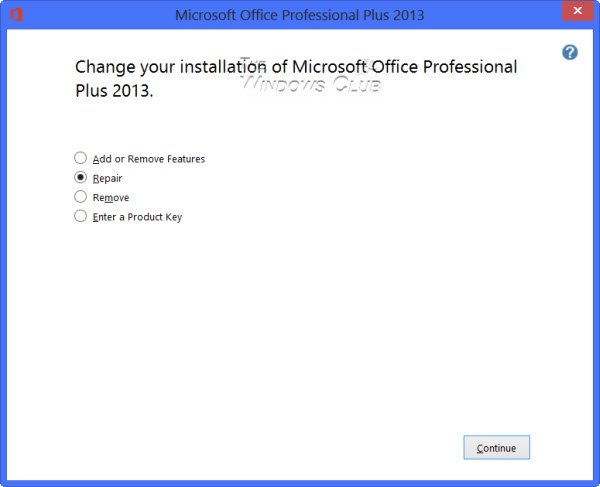
Mở Control Panel và nhấp vào Chương trình và Tính năng.
Bấm chuột phải vào chương trình Office mà bạn muốn sửa chữa và chọn Thay đổi.
Tiếp theo, nhấp vào Sửa chữa> Tiếp tục. Office sẽ bắt đầu sửa chữa các ứng dụng.
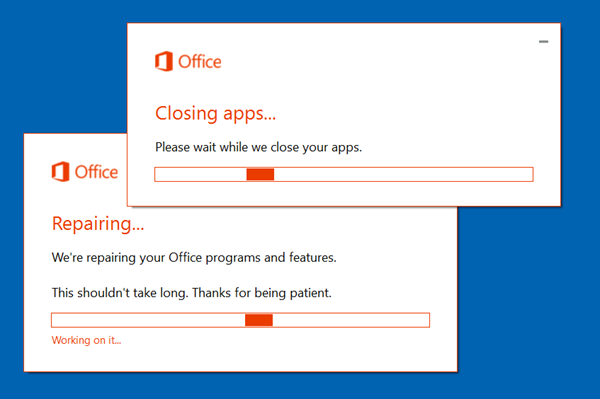
Sau khi quá trình hoàn tất, hãy khởi động lại máy tính của bạn.
Sửa chữa trực tuyến Office
Bạn cũng có thể thực hiện Sửa chữa trực tuyến cho Office 2019/2016 hoặc Office 365.
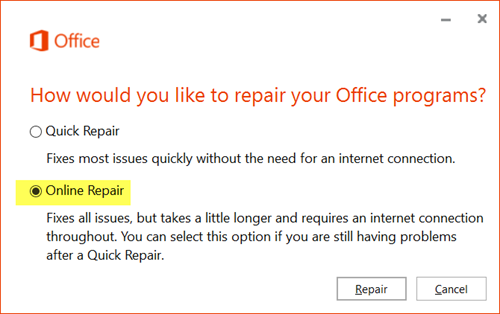
Quick Repair chạy nhanh hơn nhưng chỉ phát hiện và thay thế các tệp bị hỏng. Sửa chữa Trực tuyến mất nhiều thời gian hơn, nhưng gỡ cài đặt và sửa chữa hoàn chỉnh.
Công tắc để giúp bạn khắc phục sự cố và sửa chữa Microsoft Word
- Để đơn giản đặt lại các giá trị sổ đăng ký Word về kiểu mặc định winword/r khi bắt đầu tìm kiếm và nhấn Enter.
- Để ngăn Word tải loại macro winword/m và nhấn Enter.
- Để ngăn Word tải phần bổ trợ của nó, hãy nhập winword/a và nhấn Enter.
Gỡ cài đặt – Cài đặt lại Office
- Mở Control Panel và nhấp vào Chương trình và Tính năng.
- Bấm đúp vào Office.
- Chương trình sẽ bắt đầu quá trình hủy cài đặt
- Sau khi hoàn thành, hãy khởi động lại máy tính
Bây giờ bạn có thể bắt đầu cài đặt lại Office mới.
Gỡ cài đặt các chương trình Office riêng lẻ
Bạn không thể gỡ cài đặt các chương trình Office riêng lẻ. Nếu bạn chỉ muốn cài đặt các chương trình Office cụ thể, trước tiên bạn phải gỡ cài đặt Office 2010, sau đó cài đặt lại nó bằng cách sử dụng cài đặt tùy chỉnh và chọn chương trình bạn muốn cài đặt.
Chỉ cài đặt các chương trình được chọn trong Office
- Bắt đầu cài đặt bộ Office của bạn.
- Trong hộp thoại Chọn cài đặt bạn muốn, bấm Tùy chỉnh.
- Trên tab Tùy chọn Cài đặt, bấm chuột phải vào (các) chương trình mà bạn không muốn cài đặt.
- Nhấp vào Cài đặt ngay để hoàn tất cài đặt tùy chỉnh.
Sửa chữa Office 2019/2016 qua Cài đặt Windows 10

Windows 10 cung cấp các tính năng sửa chữa thay thế một số tệp lõi bằng tệp gốc.
- Mở Cài đặt Windows, sau đó chọn Ứng dụng và Tính năng.
- Cuộn để tìm cài đặt Microsoft Office của bạn và bấm vào nó, sau đó bấm vào Sửa đổi.
- Nó sẽ mở ra một cửa sổ.
- Chọn Sửa chữa nhanh hoặc là Sửa chữa trực tuyến và sau đó nhấp vào Sửa.
Khi bạn chọn sửa chữa, bạn có thể nhận được hai tùy chọn. Nó phụ thuộc vào cách Microsoft Office được cài đặt, tức là Trình cài đặt Web hoặc Trình cài đặt ngoại tuyến (dựa trên MSI).
- Trình cài đặt Web: Khi được nhắc bạn muốn sửa chữa Office như thế nào, hãy chọn Sửa chữa trực tuyến> Sửa chữa. Không sử dụng tùy chọn sửa chữa nhanh ở đây.
- Dựa trên MSI: Trong “Thay đổi cài đặt của bạn”, chọn Sửa chữa và sau đó nhấp vào Tiếp tục.
Quá trình sửa chữa đảm bảo rằng dữ liệu ứng dụng vẫn không bị ảnh hưởng.
Xem phần này nếu bạn không thể gỡ cài đặt Microsoft Office. Hãy xem Công cụ phân tích cấu hình Office. Nó sẽ giúp bạn phân tích và xác định các vấn đề của chương trình Office.
Làm thế nào để sửa chữa, cập nhật hoặc gỡ cài đặt Microsoft Office Click-to-Run cũng có thể bạn quan tâm.
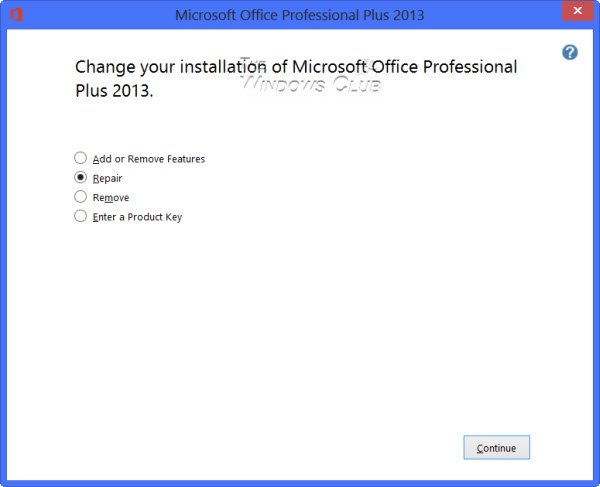
- Thẻ: Sửa, Gỡ cài đặt
Cảm ơn các bạn đã theo dõi TOP Thủ Thuật trên đây là những chia sẻ của chúng tôi về Cách sửa chữa Office & Gỡ cài đặt các chương trình Microsoft Office riêng lẻ. Hy vọng bài viết tại chuyên mục Thủ Thuật Phần Mềm sẽ giúp ích được cho bạn. Trân trọng !!!



![Download AutoCAD 2009 Full Xforce Keygen [64 bit + 32 bit] Download AutoCAD 2009 Full Xforce Keygen [64 bit + 32 bit]](https://topthuthuat.com.vn/wp-content/uploads/2022/08/autocad-2009-350x250.jpg)


![AutoCAD 2012 [32bit + 64bit] Full Crack X-force Keygen 2012 AutoCAD 2012 [32bit + 64bit] Full Crack X-force Keygen 2012](https://topthuthuat.com.vn/wp-content/uploads/2022/08/Autodesk-2012-350x250.jpg)
![Tải AutoCAD 2015 Full Bản Quyền Xforce Keygen [32bit/64bit] Tải AutoCAD 2015 Full Bản Quyền Xforce Keygen [32bit/64bit]](https://topthuthuat.com.vn/wp-content/uploads/2022/08/Auto-CAD-2015-350x250.jpg)










